实验1_建立多维数据集
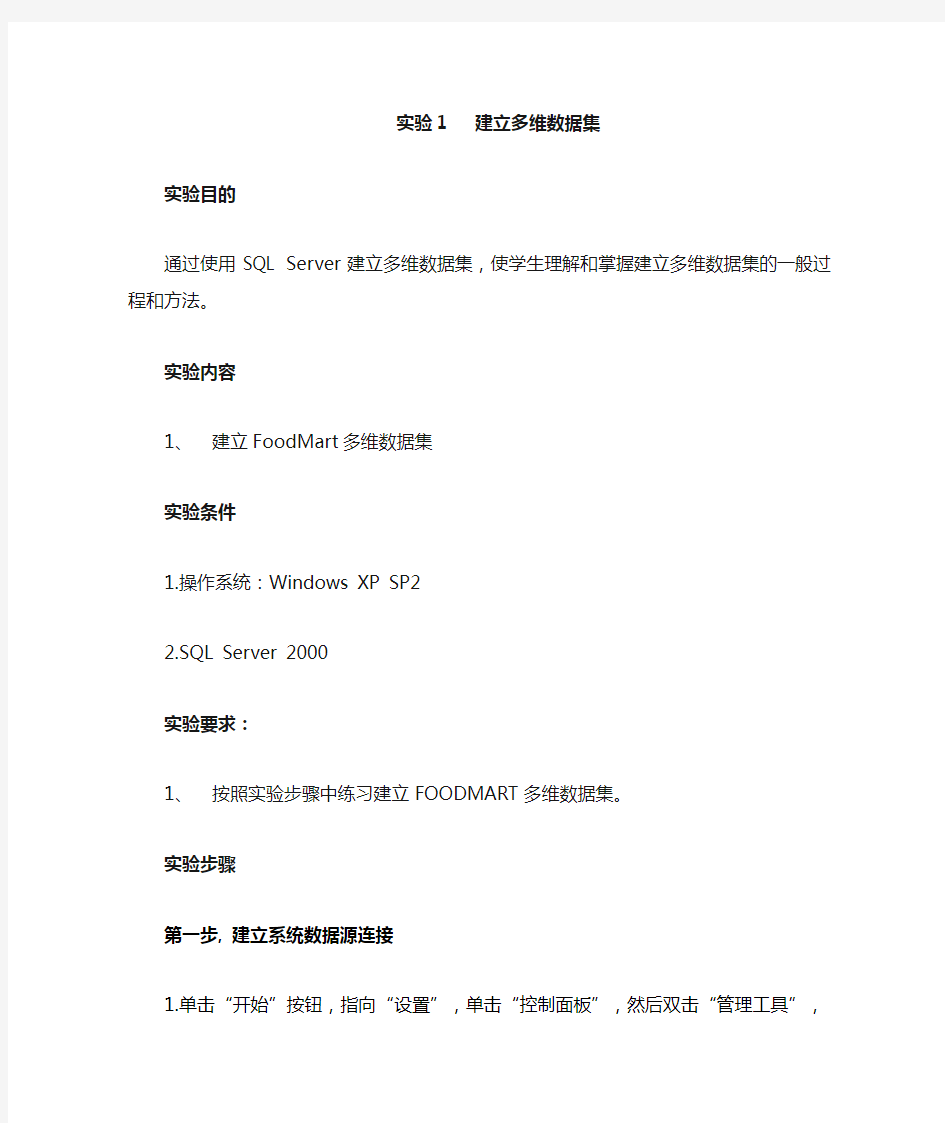
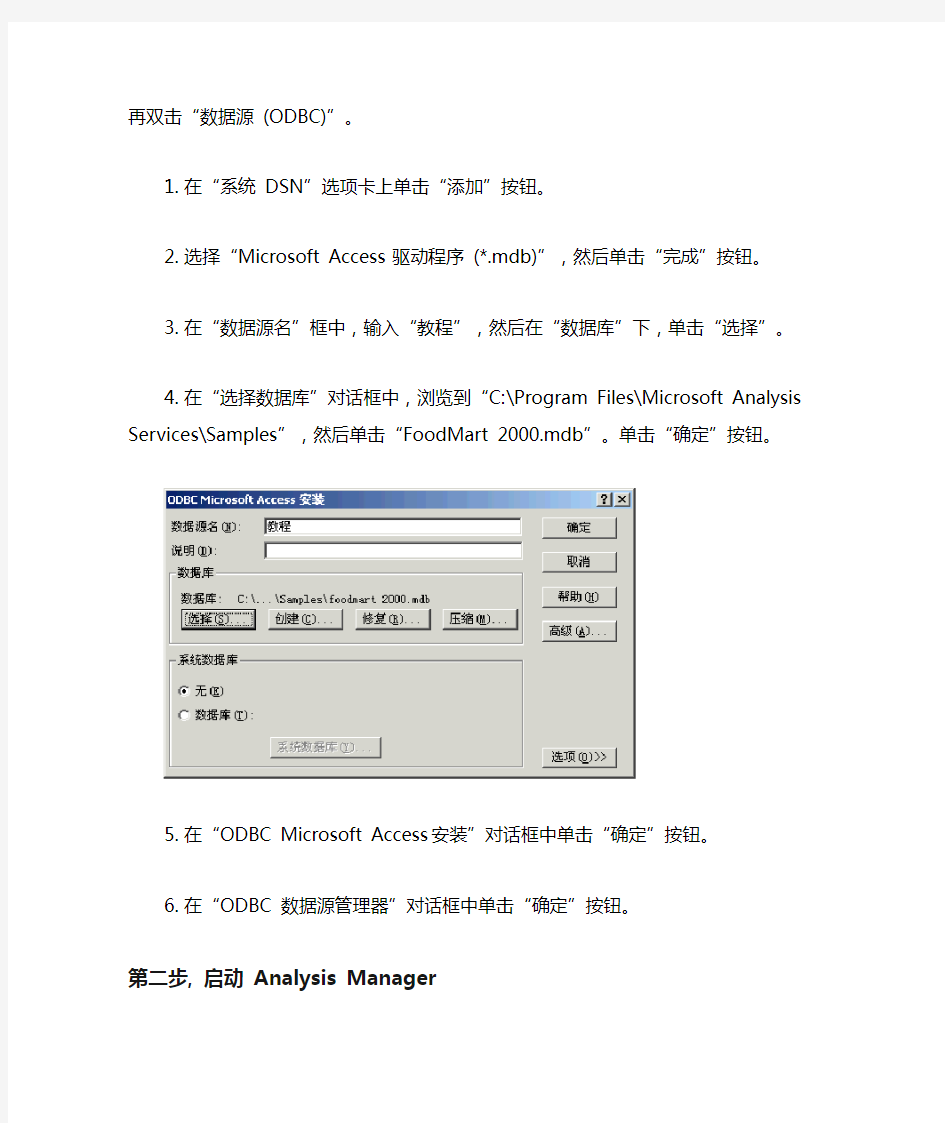
实验1 建立多维数据集
实验目的
通过使用SQL Server建立多维数据集,使学生理解和掌握建立多维数据集的一般过程和方法。
实验内容
1、建立FoodMart多维数据集
实验条件
1.操作系统:Windows XP SP2
2.SQL Server 2000
实验要求:
1、按照实验步骤中练习建立FOODMART多维数据集。
实验步骤
第一步, 建立系统数据源连接
1.单击“开始”按钮,指向“设置”,单击“控制面板”,然后双击“管理工具”,再双击“数据源(ODBC)”。
1.在“系统DSN”选项卡上单击“添加”按钮。
2.选择“Microsoft Access 驱动程序(*.mdb)”,然后单击“完成”按钮。
3.在“数据源名”框中,输入“教程”,然后在“数据库”下,单击“选择”。
4.在“选择数据库”对话框中,浏览到“C:\Program Files\Microsoft Analysis
Services\Samples”,然后单击“FoodMart 2000.mdb”。单击“确定”按钮。
5.在“ODBC Microsoft Access 安装”对话框中单击“确定”按钮。
6.在“ODBC 数据源管理器”对话框中单击“确定”按钮。
第二步, 启动Analysis Manager
单击“开始”按钮,依次指向“程序”、“Microsoft SQL Server”和“Analysis Services”,然后单击“Analysis Manager”。
第三步,建立数据库和数据源
1.在Analysis Manager 树视图中展开“Analysis Servers”。
2.单击服务器名称,即可建立与Analysis Servers 的连接。
3.右击服务器名称,然后单击“新建数据库”命令。
4.在“数据库”对话框中的“数据库名称”框中,输入“教程”,然后单击“确定”按钮。
5.在Analysis Manager 树窗格中展开服务器,然后展开刚才创建的“教程”数据库。
6.在Analysis Manager 树窗格中,右击“教程”数据库下的“数据源”文件夹,然后单击“新数据源”
命令。
7.在“数据链接属性”对话框中,单击“提供者”选项卡,然后单击“Microsoft OLE DB Provider for
ODBC Drivers”。
8.单击“连接”选项卡,然后从“使用数据源名称”列表中单击“教程”。
9.单击“测试连接”以确保一切工作正常。在“Microsoft 数据链接”对话框中应出现一条消息,说明
连接成功。在消息框中单击“确定”按钮。
10.单击“确定”按钮关闭“数据链接属性”对话框。
第四步, 建立多维数据集
(1)如何打开多维数据集向导
在Analysis Manager 树窗格中,“教程”数据库下,右击“多维数据集”文件夹,单击“新建多维数据集”菜单,然后单击“向导”命令。
(2)如何向多维数据集添加度量值
度量值是要进行分析的数据库中的量化值。常用的度量值为销售、成本和预算数据。度量值根据多维数据集不同的维度类别进行分析。
1.在多维数据集向导的“欢迎”步骤,单击“下一步”按钮。
2.在“从数据源中选择事实数据表”步骤,展开“教程”数据源,然后单击“sales_fact_1998”。
3.单击“浏览数据”按钮可以查看“sales_fact_1998”表中的数据。数据浏览完毕后,关闭“浏览数据”
窗口,然后单击“下一步”按钮。
4.若要定义多维数据集的度量值,在“事实数据表数据列”下,双击“store_sales”。对“store_cost”
和“unit_sales”列重复此步骤,然后单击“下一步”按钮。
(3)如何建立时间维度
1.在向导的“选择多维数据集的维度”步骤,单击“新建维度”命令。此操作将调用维度向导。
2.在“欢迎”步骤,单击“下一步”按钮。
3.在“选择维度的创建方式”步骤,选择“星型架构:单个维度表”选项,然后单击“下一步”按钮。
4.在“选择维度表”步骤,单击“time_by_day”。单击“浏览数据”按钮可以查看包含在
“time_by_day”表中的数据。查看完“time_by_day”表后,单击“下一步”按钮。
5.在“选择维度类型”步骤,选择“时间维度”选项,然后单击“下一步”按钮。
6.接下来,将定义维度的级别。在“创建时间维度级别”步骤,单击“选择时间级别”,单击“年、季度、
月”,然后单击“下一步”按钮。
7.在“选择高级选项”步骤,单击“下一步”按钮。
8.在向导的最后一步,输入“Time”作为新维度的名称。
注意:使用“与其它多维数据集共享此维度”复选框,可以指定此维度是共享的,还是专用的。该复选框位于屏幕的左下角。保持该复选框的选中状态。
7.单击“完成”返回到多维数据集向导。
8.在多维数据集向导中,现在应能在“多维数据集维度”列表中看到“Time”维度。
(4)如何建立产品维度
1.再次单击“新建维度”命令。在“欢迎进入维度向导”步骤,单击“下一步”按钮。
2.在“选择创建维度的方式”步骤,选择“雪花架构:多个相关维度表”选项,然后单击“下一步”按钮。
3.在“选择维度表”步骤,双击“Product”和“product_class”将它们添加到“选定的表”。单击“下一
步”按钮。
4.在维度向导的“创建和编辑联接”步骤,显示在上一步选定的两个表以及它们之间的联接。单击“下
一步”按钮。
5.若要定义维度的级别,在“可用的列”下,按顺序双击“product_category”、
“product_subcategory”和“brand_name”。双击每列后,其名称显示在“维度级别”下。在选择了所有三列后,单击“下一步”按钮。
6.在“指定成员键列”步骤,单击“下一步”按钮。
7.在“选择高级选项”步骤,单击“下一步”按钮。
8.在向导的最后一步,在“维度名称”框中,输入“Product”,并保持“与其它多维数据集共享此维度”
复选框为选中状态。单击“完成”按钮。
9.现在应能在“多维数据集维度”列表中看到“Product”维度。
(5)如何建立客户维度
1.单击“新建维度”命令。
2.在“欢迎”步骤,单击“下一步”按钮。
3.在“选择创建维度的方式”步骤,选择“星型架构:单个维度表”选项,然后单击“下一步”按钮。
4.在“选择维度表”步骤,单击“Customer”,然后单击“下一步”按钮。
5.在“选择维度类型”步骤,单击“下一步”按钮。
6.若要定义维度的级别,在“可用列”下,按顺序双击“Country”、“State_Province”、“City”和
“lname”列。双击每一列后,其名称将显示在“维度级别”下方。选择完所有四个列之后,单击“下一步”按钮。
7.在“指定成员键列”步骤,单击“下一步”按钮。
8.在“选择高级选项”步骤,单击“下一步”按钮。
9.在向导的最后一步,在“维度名称”框中,输入“Customer”。保持“与其它多维数据集共享此维度”
复选框的选中状态。单击“完成”按钮。
10.在多维数据集向导中,现在应能在“多维数据集维度”列表中看到“Customer”维度。
(6)如何生成商店维度
1.单击“新建维度”命令。
2.在“欢迎”步骤,单击“下一步”按钮。
3.在“选择创建维度的方式”步骤,选择“星型架构:单个维度表”选项,然后单击“下一步”按钮。
4.在“选择维度表”步骤,单击“Store”,然后单击“下一步”按钮。
5.在“选择维度表”步骤,单击“Store”,然后单击“下一步”按钮。
6.若要定义维度的级别,在“可用列”下,按顺序双击“store_country”、“store_state”、
“store_city”和“store_name”列。双击每一列之后,其名称将显示在“维度级别”框下。选择了所有四个列之后,单击“下一步”按钮。
7.在“指定成员键列”步骤,单击“下一步”按钮。
8.在“选择高级选项”步骤,单击“下一步”按钮。
9.在向导的最后一步,在“维度名称”框中,输入“Store”,并保持“与其它多维数据集共享此维度”
复选框的选中状态。单击“完成”按钮。
10.在多维数据集向导中,现在应能在“多维数据集维度”列表中看到“Store”维度。
(7)如何完成多维数据集的生成
1.在多维数据集向导中,单击“下一步”按钮。
2.在“事实数据表行数”消息给出提示时,单击“是”按钮。
3.在多维数据集向导的最后一步,将多维数据集命名为“Sales”,然后单击“完成”按钮。
4.向导将关闭并随之启动多维数据集编辑器,其中包含刚刚创建的多维数据集。单击蓝色或黄色的
标题栏,对表进行排列,使其符合下图所示的样子。
注意:无须关闭多维数据集编辑器;在本教程的下一节将编辑该多维数据集。如果需要现在退出教程,请在关闭多维数据集之前先保存更改,并在出现其它提示时,一律选择“否”。
第五步, 编辑多维数据集
(1)如何在多维数据集编辑器内编辑多维数据集
可以使用以下两种方法启用多维数据集编辑器:
在Analysis Manager 树窗格中右击一个现有的多维数据集,然后单击“编辑”命令。
-或者-使用多维数据集编辑器直接创建新的多维数据集。除非您是高级用户,否则不建议使用本方法。
如果您是从上一节的操作接着下来的,则应该已经在多维数据集编辑器中。
在多维数据集编辑器的“架构”窗格中,可以看到事实数据表(黄色标题栏)及联接的维度表(蓝色标题栏)。在多维数据集编辑器树窗格中,可以在层次树中预览多维数据集的结构。通过单击左窗格中底部的“属性”
按钮,可以编辑多维数据集的属性。
(2)如何向现有多维数据集添加维度
此时,您可能需要一个新维度以提供有关产品促销的数据。在多维数据集编辑器内可以方便地生成该维度。
注意:默认情况下,在多维数据集编辑器中生成的维度为专用维度,即只能用于当前所处理的多维数据集,而不能与其它多维数据集共享。它们不显示在Analysis Manager 树视图中的“共享维度”文件夹中。当通过维度向导创建此类维度时,可以使其在多维数据集之间共享。
1.在多维数据集编辑器中,在“插入”菜单上单击“表”命令。
2.在“选择表”对话框中,单击“promotion”表,单击“添加”按钮,然后单击“关闭”按钮。
3.若要定义新的维度,请双击“promotion”表中的“promotion_name”列。
4.在“映射列”对话框中选择“维度”选项,然后单击“确定”按钮。
5.在树视图中选择“Promotion Name”维度。
6.在“编辑”菜单中单击“重命名”命令。
7.键入“Promotion”,按ENTER 键。
8.保存所做的更改。
9.关闭多维数据集编辑器。当系统提示您是否设计存储时,单击“否”。您将在下节中设计存储。
第六步, 设计存储和处理多维数据集
1.在Analysis Manager 树窗格中,在“教程”数据库下展开“多维数据集”文件夹,右击“Sales”多
维数据集,然后单击“编辑”命令。
2.在“欢迎”步骤中单击“下一步”按钮。
3.选择“MOLAP”作为数据存储类型,然后单击“下一步”按钮。
4.在“设置聚合选项”下单击“性能提升达到”。在此框中输入“40”作为指定百分比。
此操作指示Analysis Services 将性能提升到40%,而不管需要多大的磁盘空间。管理员可以用此优化能力平衡查询性能需求和存储聚合数据所需磁盘空间大小。
5.单击“启动”按钮。
6.在Analysis Services 设计聚合时,您可以查看向导右边的“性能与大小”图。从中可以看出增加
性能提升对使用额外磁盘空间的需求。完成设计聚合的进程之后,单击“下一步”按钮。
7.在“您希望做什么?”下选择“立即处理”,然后单击“完成”按钮。
注意:处理聚合可能会花费一些时间。
8.在处理时可以在出现的窗口中查看多维数据集。处理完成之后将出现一则信息,确认处理已成功
完成。
9.单击“关闭”按钮返回Analysis Manager 树窗格。
第七步, 浏览多维数据集数据
(1)如何使用多维数据集浏览器查看多维数据集数据
1.在Analysis Manager 树窗格中,右击“Sales”多维数据集,然后单击“浏览数据”命令。
2.出现多维数据集浏览器,显示由多维数据集的一个维度和度量值组成的网格。其它四个维度显示
在浏览器的上方。
(2)如何替换网格中的维度
1.要用另一个维度替换网格中的维度,拖动上方框中的维度,然后直接将该维度放在要与其交换的
列上。确保在此过程中,指针的形状为双端箭头。
2.使用这种拖放方法,选择“Product”维度按钮并将其拖动到网格上,然后直接放在“Measures”
上方。“Product”维度和“Measures”维度在多维数据集浏览器中将交换位置。
注意:如果想将维度添加到网格,而不是用另一个维度进行替换,则将该维度拖动到网格的中间。
(3)如何按时间筛选数据
1.单击“Time”维度旁边的箭头。
2.展开“所有Time”和“1998”节点,然后单击“Quarter 1”。将对网格中的数据进行筛选,使筛选
出的数据为仅反映该季度情况的数字。
(4)如何深化
1.使用拖放方法交换“Product”和“Customer”维度。单击“Product”并将其拖到“Country”维度上。
2.双击网格中包含“Baking Goods”的单元。多维数据集展开以包括子类别列。
注意:双击已经展开的单元可以关闭子类别列。
用上述方法使维度在网格上来回移动。这有助于了解如何使用Analysis Manager 将有关复杂数据关系的信息信手拈来。
3.完成后,单击“关闭”按钮关闭多维数据集浏览器。
实验一数据库及基本表的建立
实验一数据库及基本表的建立 一、实验目的 1、掌握SQL SERVER的查询分析器和企业管理器的使用; 2、掌握创建数据库和表的操作; 二、实验内容和要求 1、练习使用SQL语句、企业管理器(Enterprise Manager)创建数据库; 2、练习使用SQL语句、企业管理器(Enterprise Manager)创建数据库表; 三、实验主要仪器设备和材料 1.计算机及操作系统:PC机,Windows 2000/xp; 2.数据库管理系统:SQL sever 2005; 四、实验方法、步骤及结果测试 题目1、创建数据库“学生情况”: 实现代码及截图: SQL语句 Create database 学生情况 查询分析器执行情况 :SQL语句及执行结果截图显示 找到主数据文件和日志文件,观察大小,并给出截图。
题目2、将数据库“学生情况”改名为“student” SQL语句 EXEC sp_renamedb学生情况, student 查询分析器执行情况: SQL语句及执行结果截图显示 题目3、创建基本表 S表 含义字段名字段类型字段 宽度 说明学号Sno Char10主键,不允许为空姓名Sname char10不允许为空 性别Ssex char2取值为男或女
C表 Sc表: 创建各表的实现代码及截图:
查询分析器执行情况: SQL语句及执行结果截图显示
题目4*、用sql语句将C表中的ccredit改为整型,同样约束为0-20之间 题目5、用sql语句在S表中添加一格“备注”字段remark,变长字符型,长度30,并保存结果
网络数据库实训报告(一)
网络数据库应用实训报告 日期:2016年3月18日班级:物联1411 一、实训目的和要求 1、掌握采用界面方式创建、修改、删除数据库; 2、掌握采用T-SQL 语句创建、修改、删除数据库; 二、实训所需仪器、设备 硬件:计算机软件:操作系统Windows7、SQLServer2008 三、实训内容 1)在管理平台中管理数据库。 (1)创建数据库“studentsdb”。 (2)查看studentsdb数据库的属性。 (3)修改数据文件大小为2MB,指定“最大文件大小”为5MB。日志文件的大小在每次填满时自动递增5%。 (4)将studentsdb数据库的名称更改为student_db。 2)使用T-SQL 语句管理数据库 (1)使用CREATE DATABASE 创建studb数据库,然后通过系统存储过程sp_helpdb查看系统中的数据库信息。 (2)使用ALTER DATABASE 修改studb数据库的设置,指定数据文件大小为5MB,最大文件大小为20MB,自动递增大小为1MB。(3)
为studb数据库增加一个日志文件,命名为studb_Log2,大小为5MB,最大文件大小为10MB。 (4)将studb数据库的名称更改为my_studb。 (5)使用DROP DATABASE 删除my_studb数据库。 四、实训步骤 (内容说明:1.大致的操作步骤;2.参数设置) 1)在管理平台中管理数据库。 (1)数据库右击→新建数据库→数据库名称“studentsdb”; (2)数据文件→初始大小→2MB (3)数据文件→点击自动增长下的→最大文件大小→限制文件大小→5MB; (4)日志文件→点击自动增长下的→文件增长→按百分比→5% (5) studentsdb右击→属性; (6) studentsdb右击→重命名→student_db; 2)使用T-SQL 语句管理数据库 命令如下: CREATEDATABASE studb on PRIMARY ( NAME='student_db', FILENAME='C:\Program Files\Microsoft SQL Server\MSSQL10.MSSQLSERVER\MSSQL\DATA', size=4MB, MAXSIZE=20MB, FILEGROWTH=1 ) log on ( NAME='stusb_log2', FILENAME='C:\Program Files\Microsoft SQL
实验1_建立多维数据集
实验1 建立多维数据集 实验目的 通过使用SQL Server建立多维数据集,使学生理解和掌握建立多维数据集的一般过程和方法。 实验内容 1、建立FoodMart多维数据集 实验条件 1.操作系统:Windows XP SP2 2.SQL Server 2000 实验要求: 1、按照实验步骤中练习建立FOODMART多维数据集。 实验步骤 第一步, 建立系统数据源连接 1.单击“开始”按钮,指向“设置”,单击“控制面板”,然后双击“管理工具”,再双击“数据源(ODBC)”。 1.在“系统DSN”选项卡上单击“添加”按钮。 2.选择“Microsoft Access 驱动程序(*.mdb)”,然后单击“完成”按钮。 3.在“数据源名”框中,输入“教程”,然后在“数据库”下,单击“选择”。 4.在“选择数据库”对话框中,浏览到“C:\Program Files\Microsoft Analysis Services\Samples”,然后单击“FoodMart 2000.mdb”。单击“确定”按钮。 5.在“ODBC Microsoft Access 安装”对话框中单击“确定”按钮。 6.在“ODBC 数据源管理器”对话框中单击“确定”按钮。 第二步, 启动Analysis Manager
单击“开始”按钮,依次指向“程序”、“Microsoft SQL Server”和“Analysis Services”,然后单击“Analysis Manager”。 第三步,建立数据库和数据源 1.在Analysis Manager 树视图中展开“Analysis Servers”。 2.单击服务器名称,即可建立与Analysis Servers 的连接。 3.右击服务器名称,然后单击“新建数据库”命令。 4.在“数据库”对话框中的“数据库名称”框中,输入“教程”,然后单击“确定”按钮。 5.在Analysis Manager 树窗格中展开服务器,然后展开刚才创建的“教程”数据库。 6.在Analysis Manager 树窗格中,右击“教程”数据库下的“数据源”文件夹,然后单击“新数据源” 命令。 7.在“数据链接属性”对话框中,单击“提供者”选项卡,然后单击“Microsoft OLE DB Provider for ODBC Drivers”。
数据仓库的多维数据模型定义 作用 实例
数据仓库的多维数据模型定义作用实例 2010年08月19日06:53 来源:网站数据分析作者:佚名编辑:李伟评论:0条 本文Tag:信息化频道商业智能数据仓库参考文献BI行业信息化【IT168 信息化】 可能很多人理解的数据仓库就是基于多维数据模型构建,用于OLAP的数据平台,通过上一篇文章——数据仓库的基本架构,我们已经看到数据仓库的应用可能远不止这些。但不得不承认多维数据模型是数据仓库的一大特点,也是数据仓库应用和实现的一个重要的方面,通过在数据的组织和存储上的优化,使其更适用于分析型的数据查询和获取。 多维数据模型的定义和作用 多维数据模型是为了满足用户从多角度多层次进行数据查询和分析的需要而建立起来的基于事实和维的数据库模型,其基本的应用是为了实现OLAP (Online Analytical Processing)。 当然,通过多维数据模型的数据展示、查询和获取就是其作用的展现,但其真的作用的实现在于,通过数据仓库可以根据不同的数据需求建立起各类多维模型,并组成数据集市开放给不同的用户群体使用,也就是根据需求定制的各类数据商品摆放在数据集市中供不同的数据消费者进行采购。 多维数据模型实例 在看实例前,这里需要先了解两个概念:事实表和维表。事实表是用来记录具体事件的,包含了每个事件的具体要素,以及具体发生的事情;维表则是对事实表中事件的要素的描述信息。比如一个事件会包含时间、地点、人物、事件,事实表记录了整个事件的信息,但对时间、地点和人物等要素只记录了一些关键标记,比如事件的主角叫“Michael”,那么Michael到底“长什么样”,就需要到相应的维表里面去查询“Michael”的具体描述信息了。基于事实表和维表就可以构建出多种多维模型,包括星形模型、雪花模型和星座模型。这里不再展开了,解释概念真的很麻烦,而且基于我的理解的描述不一定所有人都能明白,还是直接上实例吧:
实验一 创建数据库和表1
实验一创建数据库和表 一、目的和要求 (1)熟练掌握创建、打开和关闭数据库的方法 (2)熟练掌握表结构的设计和修改方法 (3)掌握为字段设置字段属性的方法 (4)熟练掌握为表定义主键的方法 (5)熟练掌握建立表间关系 二、内容和主要步骤 1.创建空数据库 建立“选课系统.accdb”数据库,并将建好的数据库文件保存在“D:\实验一”文件夹中。操作步骤: 图1-1创建教学管理数据库 (1)在Access 2010启动窗口中,在中间窗格的上方,单击“空数据库”,在右侧窗格的文件名文本框中,给出一个默认的文件名“Database1.accdb”。把它修改为“选课系统”如图1-1所示。 (2)单击按钮,在打开的“新建数据库”对话框中,选择数据库的保存位置,在“D\实验一”文件夹中,单击“确定”按钮,如图1-2所示。 (3)这时返回到access启动界面,显示将要创建的数据库的名称和保存位置,如果用户未提供文件扩展名,access将自动添加上。 (4)在右侧窗格下面,单击“创建”命令按钮,如图1-1所示。 (5)这时开始创建空白数据库,自动创建了一个名称为表1的数据表,并以数据表视图方式打开这个表1,如图1-3所示。
图1-2“文件新建数据库”对话框 (6)这时光标将位于“添加新字段”列中的第一个空单元格中,现在就可以输入添加数据,或者从另一数据源粘贴数据。 图1-3 表1的数据表视图 2.数据库的打开 以独占方式打开“选课系统.accdb”数据库。操作步骤: (1)选择“文件”→“打开”,弹出“打开”对话框。 (2)在“打开”对话框的“查找范围”中选择“D:\实验一”文件夹,在文件列表中选“选课系统.accdb”,然后单击“打开”按钮右边的箭头,选择“以独占方式打开”。如图1-4所示。
数据库实验报告
. . 《数据库原理与技术》实验报告 实验一、数据定义及更新语句练习 一、实验容 建立如下mySPJ数据库,包括S,P,J,和SPJ四个基本表(《数据库系统概论》第二章习题5中的四个表),要现关系的三类完整性。 S(SNO,SNAME,STATUS,CITY); P(PNO,PNAME,COLOR,WEIGHT); J(JNO,JNAME,CITY); SPJ(SNO,PNO,JNO,QTY); 二、完成情况
附上按照实验容编写的程序代码。(小四号字,宋体) 三、实验结果 1、插入一条记录 2、①将p表中的所有红色零件的重量增加5。 ②将spj表中所有供应商的QTY属性值减少10。用子查询。
3.利用Delete语句删除p表中的所有红色零件的记录。 附上各个步骤所用的实验用例与结果显示(小四号字,宋体) 四、问题与解决 (小四号字,宋体) 1 .实验中遇到的问题及解决过程 2 .实验中产生的错误及原因分析 首先写出执行语句不成功的时候系统报告的错误信息。然后分析错误原因,并给出解决办法。
实验二简单查询和连接查询 一、实验容 (一)完成下面的简单查询: ①查询所有“”的供应商明细; ②查询所有“红色”的14公斤以上的零件。 ③查询工程名称中含有“厂”字的工程明细。 (二)完成下面的连接查询: ①等值连接:求s表和j表的相同城市的等值连接。 ②自然连接:查询所有的供应明细,要求显示供应商、零件和工程的名称,并按照供应、工程、零件排序。 ③笛卡尔积:求s和p表的笛卡尔积。 ④左连接:求j表和spj表的左连接。 ⑤右连接:求spj表和j表的右连接。 二、完成情况 (一)完成下面的简单查询: ①查询所有“”的供应商明细; ②查询所有“红色”的14公斤以上的零件。
数据仓库与数据挖掘实验二(多维数据组织与分析)
一、实验内容和目的 目的: 1.理解维(表)、成员、层次(粒度)等基本概念及其之间的关系; 2.理解多维数据集创建的基本原理与流程; 3.理解并掌握OLAP分析的基本过程与方法; 内容: 1.运用Analysis Server工具进行维度、度量值以及多维数据集的创建(模拟案例)。 2.使用维度浏览器进行多维数据的查询、编辑操作。 3.对多维数据集进行切片、切块、旋转、钻取操作。 二、所用仪器、材料(设备名称、型号、规格等) 操作系统平台:Windows 7 数据库平台:SQL Server 2008 SP2 三、实验原理 在数据仓库系统中,联机分析处理(OLAP)是重要的数据分析工具。OLAP的基本思想是企业的决策者应能灵活地、从多方面和多角度以多维的形式来观察企业的状态和了解企业的变化。 OLAP是在OLTP的基础上发展起来的,OLTP是以数据库为基础的,面对的是操作人员和低层管理人员,对基本数据的查询和增、删、改等进行处理。而OLAP是以数据仓库为基础的数据分析处理。它具有在线性(online)和多维分析(multi-dimension analysis)的特点。OLAP超越了一般查询和报表的功能,是建立在一般事务操作之上的另外一种逻辑步骤,因此,它的决策支持能力更强。 建立OLAP的基础是多维数据模型,多维数据模型的存储可以有多种不同的形式。MOLAP和ROLAP是OLAP的两种主要形式,其中MOLAP(multi-dimension OLAP)是基
于多维数据库的OLAP,简称为多维OLAP;ROLAP(relation OLAP)是基于关系数据库的OLAP,简称关系OLAP。 OLAP的目的是为决策管理人员通过一种灵活的多维数据分析手段,提供辅助决策信息。基本的多维数据分析操作包括切片、切块、旋转、钻取等。随着OLAP的深入发展,OLAP也逐渐具有了计算和智能的能力,这些能力称为广义OLAP操作。 四、实验方法、步骤 要求:利用实验室和指导教师提供的实验软件,认真完成规定的实验内容,真实地记录实验中遇到的各种问题和解决的方法与过程,并根据实验案例绘出多维数据组织模型及其OLAP操作过程。实验完成后,应根据实验情况写出实验报告。 五、实验过程原始记录(数据、图表、计算等) 本实验以实验一建立的数据仓库为基础,使用Microsoft的SQL Server Business Intelligence Development Studio工具,建立OLAP相关模型,并实现OLAP的一些简单基本功能。 首先打开SQL Server Business Intelligence Development Studio工具,新建一个Analysis Service项目,命名为:DW
实验一创建数据库及表的创建与管理
实验1创建数据库及表的创建与管理 一、实验目的与要求 1、掌握使用T-SQL语句创建数据库、数据表和`数据表完整性约束的定义。 2、熟悉表的结构和列所使用的数据类型。 3、理解数据表完整性含义及其定义的方法。 二、实验平台 1、操作系统:Windows XP或Windows 2003 2、数据库管理系统:SQL Server 2005 三、实验内容 (一)数据库创建与管理 创建一个“教务管理系统”数据库,并将下列表创建在该数据库中(二)在“教务管理系统”数据库钟实现表的创建与完整性定义StudentInfo(学生信息表) TeacherInfo(教师信息表)
CourseInfo(课程信息表) StudentCourse(学生选课表)
Teaching(教学表) RankPayment(职称课酬表) 1、使用T-SQL语句创建以上数据表。同时定义主键约束:StudentInfo表主键Sno;TeacherInfo表主键Tno;CourseInfo表主键Cno;RankPayment表主键Trank。 2、使用T-SQL语句定义以上数据表的其他约束 ①对StudentInfo表的Sname进行唯一性约束(unique约束),约束名称为S1。 ②对CourseInfo表的Cname进行唯一性约束(unique约束)。 ③对StudentCourse表定义外键约束:Sno引用StudentInfo表中的Sno,Cno 引用CourseInfo表中的Cno。 ④对TeacherInfo表定义外键约束:Trank引用RankPayment表中的Trank。 ⑤对Teaching表定义外键约束:Tno引用TeacherInfo表中的Tno,Cno引用CourseInfo表中的Cno。 ⑥对StudentCourse表的Score进行CHECK约束:Score必须在0至100之间。
西北工业大学数据库实验报告
1.利用图形用户界面创建,备份,删除和还原数据库和数据表(50分,每小题5分) ●数据库和表的要求(第五版教材第二章习题 6 要求的数据库) 数据库名:SPJ,其中包含四张表:S表, P表, J表, SPJ表 ●完成以下具体操作: (1)创建SPJ数据库,初始大小为 10MB,最大为50MB,数据库自动增长,增长方 式是按5%比例增长;日志文件初始为2MB,最大可增长到5MB,按1MB增长。 数据库的逻辑文件名和物理文件名均采用默认值。 (2)在SPJ数据库中创建如图2.1-图2.4的四张表(只输入一部分数据示意即可)。 S表: P表: J表: SPJ表:
(3)备份数据库SPJ(第一种方法):备份成一个扩展名为bak的文件。(提示: 最好先删除系统默认的备份文件名,然后添加自己指定的备份文件名) (4)备份数据库SPJ(第二种方法):将SPJ数据库定义时使用的文件(扩展名为 mdf,ldf的数据文件、日志文件等)复制到其他文件夹进行备份。 原位置: 新的位置: (5)删除已经创建的工程项目表(J表)。 (6)删除SPJ数据库。(可以在系统默认的数据存储文件夹下查看此时SPJ数据 库对应的mdf,ldf文件是否存在) 删除过后文件不存在 (7)利用备份过的bak备份文件还原刚才删除的SPJ数据库。(还原数据库)
(8)利用备份过的mdf,ldf的备份文件还原刚才删除的SPJ数据库。(附加) (9)将SPJ数据库的文件大小修改为100MB。 (10)修改S表,增加一个联系电话的字段sPhoneNo,数据类型为字符串类 型。 2.利用SQL语言创建和删除数据库和数据表(50分,每小题5分) ●数据库和表的要求 数据库名:Student,其中包含三个表:S:学生基本信息表;C:课程基本信息表;SC:学生选课信息表。 ●完成以下具体操作: (1)用SQL语句创建如图2.5-图2.7要求的数据库Student,初始大小为20MB, 最大为100MB,数据库自动增长,增长方式是按10M兆字节增长;日志文件初
SQL Server 2005 多维数据集创建过程
SQL Server 2005 多维数据集创建过程 一.创建新的Analysis Services项目 1.单击“开始”,指向“所有程序”,再指向Microsoft SQL Server 2005,再单击SQL Server Business Intelligence Development Studio,打开Microsoft Visual Studio 2005开发环境。 2.在Visual Studio的“文件”菜单上,指向“新建”,再单击“项目”。 3.在“新建项目”对话框中,从“项目类型”窗格中选择“商业智能项目”,再在“模板”窗格中选择“Analysis Services项目”。 4.将项目名称更改为Analysis Services Tutorial1,这也将更改解决方案名称,然后单击“确定”。 至此,在同样名为Analysis Services Tutorial1的新解决方案中基于Analysis Services项目模板成功创建了Analysis Services Tutorial1项目。 二.定义新的数据源 1.在Microsoft Visual Studio 2005开发环境中,打开解决方案资源管理器,右键单击“数据源”,然后单击“新建数据源”,将打开数据源向导。
2.在“欢迎使用数据源向导”页上,单击“下一步”。 3.在“选择如何定义连接”页上,单击“新建”。 4.在“提供程序”的下拉列表框中,选中“本机OLE DB\Microsoft OLE DB Provider for SQL Server”,然后单击“确定”。 5.在“服务器名称”文本框中,键入localhost。 6.确保已选中“使用Windows身份验证”。在“选择或输入数据库名称”列表中,选择AdventureWorksDW,然后单击“确定”。 7.在“新建数据源向导”页上,然后单击“下一步”。 8.选择“使用服务帐户”,然后单击“下一步”。 9.在“完成向导”页上,单击“完成”以创建名为Adventure Works DW的新数据源。 10.打开解决方案资源管理器,可以看到“数据源”文件夹中的新数据源。 三.定义一个新的数据源视图 1.在解决方案资源管理器中,右键单击“数据源视图”,再单击“新建数据源视图”。 2.在“欢迎使用数据源视图向导”页中,单击“下一步”。
实验一 创建数据库和表
实验一创建数据库和表 1、目的和要求 (1)了解SQL Server数据库的逻辑结构和物理结构。 (2)了解表的结构特点 (3)了解SQL Server的基本数据类型。 2、实验内容 (1)实验题目 ①创建一个新的数据库。创建用于企业管理的员工数据库,数据库名称为YGGL。 ②在创建好的数据库YGGL中创建数据表。考虑到数据库YGGL中包含员工的信息、部分信息以及员工的薪水信息,所以数据库YGGL应该包含三个表:Employees(员工自然信息)表、Departments(部门信息)表和Salary(员工薪水情况)表。 3、实验步骤 (1)在对象资源管理器中创建数据库YGGL。 (2)删除数据库YGGL。 ①界面操作删除数据库 删除数据库YGGL时,右键单击数据库,弹出菜单点击“删除”,弹出“删除对象”窗口,确认删除。
②T-SQL语句删除数据库 在代码空白处右击鼠标,弹出菜单选择“执行(X)”或者键盘“F5”运行代码,在下方会显示运行成功。 此时在左侧“对象资管理器”中右键点击“数据库”选择刷新数据库,会发现数据库“PX”已经删除。 注意:当执行过一遍代码时,也就是执行了T-SQL语句删除数据库后再次执行代码会出现这样的警告。原因是由于执行过一遍T-SQL语句,进行操作的数据库已经被删除,不存在。 (3)使用T-SQL语句创建数据库YGGL。 新建查询后,在窗口中输入上面代码,右键代码空白处执行。然后在“对象资源管理器”中查看。如果“数据库”列表中并未列出YGGL数据库,则单击右键“数据库”,选择“刷
新”选项,“数据库”列表中就会出现创建的YGGL数据库。 (4)在对象资源管理器中创建表。 ①创建表。Employees(员工自然信息)表、Departments(部门信息)表和Salary(员工薪水情况)表。 在对象资源管理器中选择创建的数据库“YGGL”,展开数据库YGGL,选择“表”,右键单击“表”在弹出的菜单中选择“新建表”。将表保存并命名为“Employees”。下面是相同方法创建的Employees(员工自然信息)表、Departments(部门信息)表和Salary(员工薪水情况)表。 Employees(员工自然信息)表 Departments(部门信息)表 Salary(员工薪水情况)表
数据库实验报告1
《数据库系统原理》实验报告 专业:___信息安全____ 班号:_______ 学号:______ 姓名:________ 实验日期:_________ 上机地点:_________ 实验环境: 报告日期:2012年 4月26日
一、实验内容、过程及完成情况(必须有所用的SQL 语句、语句执行效果) 1、第三章习题3(P127):用SQL语句建立第二章习题5 (P74)中四个表,创建的基本表应考虑数据完整性 (1)打开cmd,进入mysql.exe文件所在的文件夹。 然后以用户名root密码123456登录。 如下图所示 图1 (2)执行创建数据库语句:create database mytest1; 然后执行语句:show databases查看库,发现mytest1库建立成功。 如下图所示 图2
(3)选择数据库mytest1,然后执行创建表S的语句:CREATE TABLE S ( SNO CHAR(2), SNAME VARCHAR(8), STATUS SMALLINT, CITY VARCHAR(8), PRIMARY KEY (SNO) ); 如下图所示 图3 (4)执行语句describe S; 显示表S的结构。如下图所示 图4 (5)在mytest1中,执行创建表P的语句: CREATE TABLE P( PNO CHAR(2), PNAME VARCHAR(8), COLOR CHAR(2), WEIGHT SMALLINT, PRIMARY KEY (PNO) ); 如下图所示
图5 (6)显示表P的结构,如下图所示 图6 (7)在mytest1中,执行创建表J的语句:CREATE TABLE J( JNO CHAR(2), JNAME VARCHAR(8), CITY VARCHAR(8), PRIMARY KEY (JNO) ); 如下图所示 图7 (8)显示表J的结构,如下图所示
BI_数据仓库基础
1 BI Business Intelligence,即商业智能,商务智能综合企业所有沉淀下来的信息,用科学的分析方法,为企业领导提供科学决策信息的过程。 BOSS业务运营支撑系 BPM企业绩效管理 BPR业务流程重整 CRM客户关系管理 CUBE立方体 DM(Datamart)数据集市数据仓库的子集,它含有较少的主题域且历史时间更短数据量更少,一般只能为某个局部范围内的管理人员服务,因此也称之为部门级数据仓库。 DM(DataMine)数据挖掘 DSS决策支持系统 EDM企业数据模型 3 ERP Enterprise Resourse Planning企业资源规划。它是一个以管理会计为核心的信息系统,识别和规划企业资源,从而获取客户订单,完成加工和交付,最后得到客户付款。换言之,ERP将企业内部所有资源整合在一起,对八个采购、生产、成本、库存、分销、运输、财务、人力资源进行规划,从而达到最佳资源组合,取得最佳效益。 4 ETL 数据抽取(Extract)、转换(Transform)、清洗(Cleansing)、装载(Load)的过程。构建数据仓库的重要一环,用户从数据源抽取出所需的数据,经过数据清洗,最终 按照预先定义好的数据仓库模型,将数据加载到数据仓库中去。 KDD数据库中知识发现 5 KPI 企业关键业绩指标(KPI:KeyProcessIndication)是通过对组织内部流程的输入端、输出端的关键参数进行设臵、取样、计算、分析,衡量流程绩效的一种目标式量化管理指标,是把企业的战略目标分解为可操作的工作目标的工具,是企业绩效管理的基础。 LDM逻辑数据模型 6 MDD 多维数据库(Multi Dimesional Database,MDD)可以简单地理解为:将数据存放在一个n维数组中,而不是像关系数据库那样以记录的形式存放。因此它存在大量稀疏矩阵,人们可以通过多维视图来观察数据。多维数据库增加了一个时间维,与关系数据库相比,它的优势在于可以提高数据处理速度,加快反应时间,提高查询效率。 Metadata(元数据),它是“关于数据的数据,其内容主要包括数据仓库的数据字典、数据的定义、数据的抽取规则、数据的转换规则、数据加载频率等信息。 MOLAP自行建立了多维数据库,来存放联机分析系统数据 7 ODS(四个特点) (Oprational Data Store)操作型数据存储,是建立在数据准备区和数据仓库之间的一个部件。用来满足企业集成的、综合的操作型处理需要,操作数据存储是个可选的部件。对于一些准实时的业务数据库当中的数据的暂时存储,支持一些同时关连到历史数据与实时数据分
数据库实验报告
数据库实验报告 集团文件版本号:(M928-T898-M248-WU2669-I2896-DQ586-M1988)
课程名称:数据库原理与应用 实验内容:数据库安全性管理 作者所在系部:网络工程系 作者所在专业:网络工程 作者所在班级: B13521 作者姓名:李文阳 作者学号: 指导教师姓名:王振夺 北华航天工业学院教务处制 实验四数据库安全性管理 一、实验目的 1、理解数据库的安全性机制; 2、掌握SQL Server 2005的验证模式、登录管理、用户管理、角色 管理以及权限管理; 二、实验内容 (一)附加上次实验所创建的数据库“db_Library”,并回顾该库的数据表信息。 (二)设置SQL Server的安全验证模式,并以两种方式尝试登录。
(三)登录账户管理 1、以管理员身份登录SQL Server,修改sa的密码。 2、使用SQL语句创建一个SQL Server登录账户,账户名为你的名字拼音,密码自定义。创建完成后,以该账户来进行登录。 3、使用SQL语句来修改上述登录账户的密码。 4、禁用上述登录账户连接SQL Server,并进行验证。 (四)数据库用户管理 1、使用SQL语句添加db_Library数据库用户User2,其登录账户为上题所创建的SQL Server登录账户,使用默认dbo架构,并赋予该用户能够运行Select语句的权限。 (五)权限管理 1、使用SSMS将创建数据表和创建视图的权限授予User2。 2、使用SQL语句将对db_Library数据库中图书信息表的查询、插入、以及对书名和作者列的修改权限授予用户User2。 3、使用SSMS收回User2创建数据表和创建视图的权限。 4、使用SQL语句收回User2修改书名和作者列的权限。 (六)删除上述所建立的数据库用户以及登录账户。 三、实验步骤 主要实现的SQL语句。 使用T-SQL语句创建一个SQL Server登录账户,账户名为你的名字拼音,密码自定义。创建完成后,以该账户来进行登录。
多维数据模型与OLAP实现
多维数据模型与OLAP实现 近年来,随着网络技术和数理分析在银行业中的广泛应用,西方商业银行开始广泛采用人口地理统计理论,运用数据挖掘及商业智能 对用户请求的快速响应和交互式操作。 OLAP技术在国内兴起和发展的过程中,人们对某些基本概念还有不同的理解。比如,OLAP与多维数据模型的关系,多维数据模型与多维数据库(MDD,MultiDimensionalDatabase)的关系,MOLAP(Multidime
nsionalOLAP,多维联机分析处理)、ROLAP(RelationalOLAP,关系联机分析处理)和HOLAP(HybridOLAP,混合联机分析处理)间的差异,多维数据库与多维联机分析处理是不是完全一致等问题,还有待于进一步澄清。 一、多维数据模型及相关概念 同的维属性。 2.维:是人们观察数据的特定角度,是考虑问题时的一类属性。 属性的集合构成一个维(如时间维、机构维等)。 3.维分层:同一维度还可以存在细节程度不同的各个描述方面(如时间维可包括年、季度、月份、旬和日期等)。
4.维属性:维的一个取值,是数据项在某维中位置的描述(例如“某年某月某日”是在时间维上位置的描述)。 5.度量:立方体中的单元格,用以存放数据。 OLAP的基本多维分析操作有钻取(Rollup,Drilldown)、切片(Slice)、切块(Dice)及旋转(P 钻取包含向下钻取和向上钻取 在多维数据结构中 OLAP多维数据模型的实现有多种途径,其中主要有采用数组的多维数据库、关系型数据库以及两者相结合的方式,人们通常称之为MOLAP、ROLAP和HOLAP。但MOLAP的提法容易引起误解,毕竟根据OLAP的多维概念,ROLAP也是一种多 维数据的组织方式。
创建数据库实验报告
数据库技术与应用 实验报告一 班级;机械因材` 学号:1200409025 姓名:高永吉 一:实验名称:创建数据库 二:实验目的: ⑴熟悉SQL的组成及运行环境; ⑵掌握数据库的创建方法; ⑶熟悉数据库的基本管理。 三.实验内容、过程和结果: 创建数据库 1.使用图形化界面 在自带U盘根目录下创建文件夹sql。 使用图形化界面创建数据库,名称自定,包括一个主数据文件、一个事务日志文件。 指定student的主数据文件为student.mdf,事务日志文件名为student.ldf,并存放在自带盘sql文件夹中。 数据库其它属性设置取默认值。 修改以上数据库的空间大小,名称;查看数据库信息。 2.使用T-SQl命令 (1)在自带盘student文件夹下创建一个customer数据库,包含1个数据文件和1个事务日志文件。主数据文件的逻辑文件名为customer,实际文件名为customer.mdf,初始容量为10MB,最大容
量为50MB,自动增长时的递增量为2MB。事务日志文件的逻辑文件名为customer_log,实际文件名为customer_log.1df,初始容量为5MB,最大容量为30MB,自动增长时的递增量为1MB。 (2)修改customer数据库的名称。 (3)查看数据库属性信息。 图一图形化建立数据库并查看信息
图2T-SQl命令建立数据库
图三查询 图四,更改文件名
四.心得体会 1.第一次接触数据库,给我的感觉是很有意思,第一次编得数据库很容易理解. 2不足之处是记不住语句中单词的拼写。 3开始不知道怎样打开自己编的数据库。通过请教老师学会了如何打开 4课后应该大家练习,熟练掌握方法.
数据库实验报告
南华大学计算机科学与技术学院 实验报告 (2013 ~2014 学年度第二学期) 课程名称:数据库原理与技术实验名称:认识DBMS 姓名:学号: 专业:软件工程班级:2班 地点:教师:刘征海
实验一认识DBMS 一、实验要求 1、利用管理工具创建数据库、表和表间关系 (1) 利用SQL Server Management Studio 创建数据库,名称为【学生选课YYXXXX】。其中YY为专业代号,计算机为JS,软件工程为RJ,网络为WL,数媒为SM;XXXX为各位同学的学号中的最后四位 (2) 在【学生选课YYXXXX】中建立数据表,表的定义如下所示。 学生YYXXXX(学号,姓名,性别,出生日期,院系名称,备注); 课程YYXXXX(课程号,课程名,先行课,学分); 选修YYXXXX(学号,课程号,分数)。 要求定义每张表的主码,为属性选择合适的数据类型,决定是否允许为空, 为【性别】和【学分】属性定义默认值。 (3) 定义表之间的关系。 (4) 分别为表录入几行数据记录,同时练习数据的修改和删除操作。
1)实验操作过程截图如下:
2、利用SQL 语句创建数据库、表和表间关系 在SQL Server Management Studio 中新建查询,实现以下操作。 (1) 用SQL 语句创建数据库,名称为“StudentCourseYYXXXX”。其中YYXXXX 为各位同学的学号中的最后四位。 (2) 用SQL 语句创建StudentCourseYYXXXX 中的3 张表,同时指定主码、外码、默认值等。 (3) 比较“学生选课YYXXXX”和StudentCourseYYXXXX 两个数据库是否一致。 二、实验代码及操作结果显示 新建数据库: create database StudentCourseRJ0214 新建StudentsRJ0214表: create table StudentsRJ0214( Sno nchar(10) primary key, Sname nchar(10) not null, Ssex nchar(10) , Sbirthday date , Sdept nchar(10) , Memo nchar(10) ) 新建CoursesRJ0214表: create table CoursesRJ0214( Cno nchar(10) ,
多维数据集
数据集通过其度量值和维度定义。多维数据集中的度量值和维度派生自多维数据集所基于的数据源视图中的表和视图。多维数据集由基于一个或多个事实数据表的度量值和基于一个或多个维度表的维度组成。维度基于属性,而属性映射到数据源视图中的维度表或视图中的一列或多列,然后通过这些属性定义层次结构。 多维数据集示例 请考虑下面的“进口”多维数据集,其中包含“包”和“上一次”两个度量值以及“路线”、“源”和“时间”三个相关维度。 多维数据集周围更小的字母数字值是维度的成员。示例成员为“陆地”(“路线”维度的成员)、“非洲”(“源”维度的成员)以及“第一季度”(“时间”维度的成员)。 度量值 多维数据集中的值表示两个度量值:“包”和“上一次”。“包”度量值表示进口包的数量,使用 Sum 函数聚合其事实数据。“上一次”度量值表示收到的日期,使用 Max 函数聚合其事实数据。 维度 “路线”维度表示进口货物到达目的地的方式。该维度的成员包括“陆地”、“非陆地”、“航空”、“海路”、“公路”或“铁路”。“源”维度表示进口货物的原产地,如“非洲”或“亚洲”。“时间”维度表示一年的四个季度以及上半年和下半年。 聚合 多维数据集的业务用户可以确定多维数据集每个维度的每个成员的度量值,不用考虑维度中成员的级别,因为 Analysis Services 将按需在更高级别中聚合值。例如,上图中的度量值按下面的方式在“时间”维度中的标准日历层次结构内聚合。
除了在一个维度内聚合之外,度量值还可以聚合来自不同维度的成员的各种组合。这样使业务用户得以同时按多个维度中的成员对度量值进行评估。例如,如果业务用户要分析各个季度通过航空运输从东半球和西半球进口的货物,则业务用户可以对多维数据集发出相应的查询以检索以下数据集。 定义完多维数据集之后,可以定义聚合以确定处理过程中预先计算的聚合范围与查询时计算的聚合范围。有关详细信息,请参阅聚合和聚合设计 (SSAS)。 映射度量值、属性和层次结构 多维数据集的度量值、属性和层次结构派生自多维数据集事实数据表和维度表中的下列各列。
数据库实验报告(一)
滨江学院 题目数据库实验报告(一) 学生姓名 学号 系部电子工程系 专业通信工程 指导教师林美华 二O一三年十二月十八日
实验一数据库的定义实验 本实验需要2学时。 一、实验目的 要求学生熟练掌握和使用SQL、SQL Server企业管理器创建数据库、表、索引和修改表结构,并学会使用SQL Server 查询分析器接收语句和进行结果分析。 二、实验内容 1 创建数据库和查看数据库属性。 2 创建表、确定表的主码和约束条件。为主码建索引。 3 查看和修改表结构。 4 熟悉SQL Server企业管理器和查询分析器工具的使用方法。 三、实验步骤 1 基本操作实验 (1) 使用企业管理器按教材中的内容建立图书读者数据库。 (2)在企业管理器中查看图书读者数据库的属性,并进行修改,使之符合要求。 (3)通过企业管理器,在建好的图书借阅数据库中建立图书、读者和借阅3个表,其结构为; 图书(书号,类别,,作者,书名,定价,作者). 读者(编号,,单位,性别,). 借阅(书号,读者编号,借阅日期) 要求为属性选择合适的数据类型,定义每个表的主码.是否允许空值和默认值等列级数据约束。 (4)在企业管理器中建立图书、读者和借阅3个表的表级约束.每个表的主码约束.借阅表与图书表间、借阅表与读者表之间的外码约束,要求按语义先确定外码约束表达式.再通过操作予以实现.实现借阅表的书号和读者编号的惟一性约束:实现读者性别只能是“男”或“女”的Check(检查)约束。 2 提高操作实验 (一) 将教材中用SQL描述的建立学生--课程操作.在SQL Server企业管理器中实现。库中表结构为: 学生(学号,,年龄,性别,所在系). 课程(课程号,课程名,先行课). 选课(学号,课程号,成绩) 要求: 1)建库、建表和建立表间联系。, 2)选择合适的数据类型。 3)定义必要的索引、列级约束和表级约束. 四、实验方法 l创建数据库 (1)使用企业管理器创建数据库的步骤 1)从“开始”菜单中选择;“程序”“Microsoft SQL2000”“企业管理器”.
数据库实验报告
数据库实验报告
数据库原理及应用(本科)实验指导书 -计算机信息教研室- 二○一二年五月 精心整理,用心做精品0
目录 实验1 创建数据库与数据表 (2) 实验2 简单查询和连接查询 (10) 实验3 嵌套查询和集合查询 (12) 实验4 数据完整性 (14) 精心整理,用心做精品1
时间:机房号:得分: 实验1 创建数据库与数据表 实验目的: 1.熟悉SQL SERVER环境; 2.掌握数据库和数据表的创建和删除,实践SQL的CREATE、ALTER 和DROP命令; 3.掌握数据表的创建和数据记录的插入方法。 实验内容: 1. 创建教学管理“JXGL”数据库,并建立学生STUDENT、课程COURSE 和选修SC三个数据表,各表中的数据如下所示: 学生STUDENT: Sno Sname Ssex Sage Sdept 95001 李勇M 20 CS 95002 刘晨 F 19 IS 95003 王敏 F 18 MA 95004 张立M 18 IS 课程COURSE: Cno Cname Cpno Ccredit 1 数据库 5 4 2 数学 2 3 信息系统 1 4 4 操作系统 6 3 5 数据结构7 4 6 数据处理 2 精心整理,用心做精品2
7 C语言 6 4 选修SC: Sno Cno Grade 95001 1 92 95001 2 85 95001 3 88 95002 2 90 95002 3 80 2. 创建供应系统“GYXT”数据库,其中包括供应商表S、零件表P、工程项目表J和供应情况表SPJ四个数据表,各表中数据如下所示。 供应商S: SNO SNAME CITY S1 精益天津 S2 万胜北京 S3 东方北京 S4 丰泰隆上海 S5 康健南京 零件P: PNO PNAME COLOR WEIGHT P1 螺母红12 P2 螺栓绿17 P3 螺丝刀蓝14 P4 螺丝刀红14 P5 凸轮蓝40 P6 齿轮红30 工程项目J: JNO JNAME CITY J1 三建北京 J2 一汽长春 J3 弹簧厂天津 J4 造船厂天津 精心整理,用心做精品3
